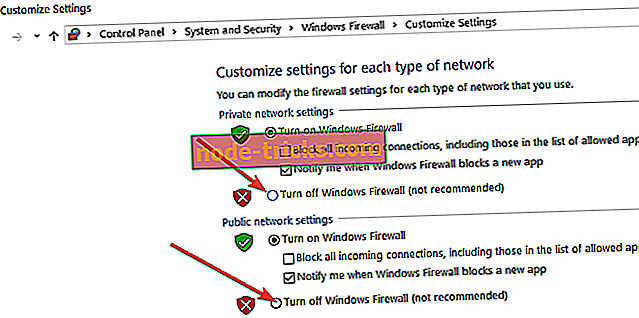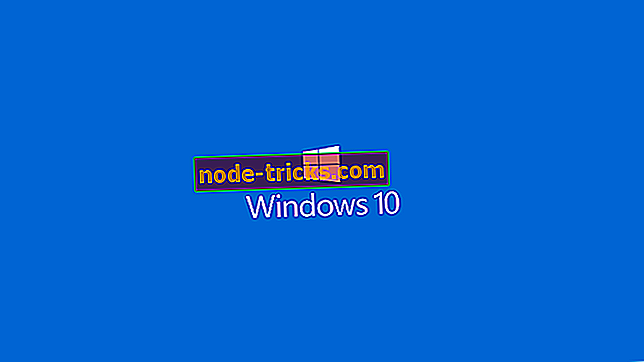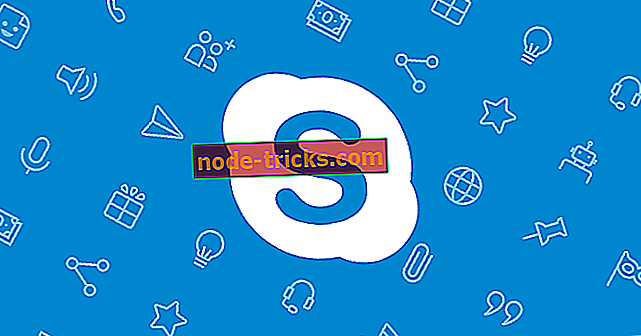FIX: „Windows 10“ negali prisijungti prie „Blackberry Hotspot“
Kaip išspręsti „BlackBerry“ „hotspot“ ryšio problemas „Windows 10 / 8.1“?
- Nustatykite ir taisykite tinklo problemas
- Paleiskite tinklo ir interneto trikčių šalinimo priemonę
- Paleiskite tinklo adapterio trikčių šalinimo priemonę
- Patikrinkite „Blackberry“ telefoną
- Nustatykite savo mobilųjį tinklą
- Įgalinti sistemos administratoriaus teises
- Išjungti „Windows“ užkardą
- Naudokite „Bluetooth“ arba prijungdami
Ar bandote prisijungti prie „Windows 8“, „Windows 8.1“ ar „Windows 10“ kompiuterio prie „Blackberry“ mobiliojo ryšio taško? Na, kai kurie „Windows“ naudotojai negali prisijungti prie „BB Hotspot“, nes belaidžių įrenginių sąraše tinklas nėra aptiktas. Atlikite toliau išvardytus veiksmus, kad jie būtų išvardyti, ir galėsite įprastai prisijungti prie „Blackberry“ tinklo, naudodami „Windows 8“, „Windows 8.1“ arba „Windows 10“ operacinę sistemą.

Jei nerandate „Blackberry“ mobiliojo ryšio taško, pirmiausia paleisite tinklo adapterio trikčių šalinimo priemonę iš sistemos Windows 8 / Windows 8.1 / Windows 10. Taip pat išspręsite ryšį, kad pamatytumėte, ar yra kažkas blogo veikimo. Jei šie du veiksmai neveiks, jūs taip pat tinkamai nustatysite Blackberry hotspot.
Kaip prijungti nešiojamąjį kompiuterį prie „Blackberry“ mobiliojo ryšio taško
1 sprendimas. Nustatykite ir taisykite tinklo problemas
Pastaba : Šis sprendimas taikomas tik „Windows 8.1“
- „Windows 8.1“ operacinės sistemos pradiniame ekrane perkelkite pelės žymeklį virš viršutinės dešinės ekrano pusės.
- Iš meniu, kuris rodomas kairėje, spustelėkite arba bakstelėkite paieškos funkciją.
- Ieškos dialogo lange rašykite: „Identifikuokite ir taisykite“ be kabučių.
- Baigę paiešką kairysis paspaudimas arba bakstelėkite „Nustatyti ir taisyti tinklo problemas“ funkciją.
- Dabar atlikite ekrane pateikiamus nurodymus, kad galėtumėte užbaigti tinklo trikčių šalinimo veiksmus.
- Baigę paleisti „Windows 8.1“ įrenginį.
2 sprendimas - paleiskite tinklo ir interneto trikčių šalinimo priemonę
- Paleidę pradinį ekraną, perkelkite pelės žymeklį virš viršutinės dešinės ekrano pusės.
- Iš meniu, kuris rodomas kairėje, spustelėkite arba bakstelėkite paieškos funkciją.
- Ieškos dialogo lange rašykite: „Trikčių diagnostika“ be kabučių.
- Baigę paiešką kairysis paspaudimas arba bakstelėkite piktogramą „Trikčių šalinimas“.
- Dabar kairėje spustelėkite arba bakstelėkite meniu „Tinklas ir internetas“.
- Spustelėkite kairįjį pelės klavišą arba bakstelėkite „Internet Connections“ funkciją ir vykdykite ekrane pateikiamus nurodymus.
- Sėkmingai baigę trikčių šalinimo veiksmus, iš naujo paleiskite „Windows 8.1“, 10 įrenginį.
Jei naudojate „Windows 10“, galite greitai rasti ir paleisti interneto ryšio trikčių šalinimo priemonę iš „Settings“ puslapio. Eikite į „Settings“> „Update & Security“> Trikčių šalinimas> Paleiskite interneto ryšio trikčių šalinimo priemonę.

3 sprendimas. Paleiskite tinklo adapterio trikčių šalinimo priemonę
- Eikite į „Troubleshooting“ (trikčių šalinimo) langą, kaip darėte antrajame etape.
- Iš ten esančio meniu kairiuoju pelės klavišu arba bakstelėkite „Tinklo ir interneto“ funkciją.
- Dabar pasirinkite „Tinklo adapterio“ funkciją kairiuoju spustelėjimu arba ant jo įrašymo.

- Norėdami užbaigti procesą, vykdykite ekrane pateikiamas instrukcijas.
- Pabaigę vėl paleiskite įrenginį ir bandykite vėl prisijungti prie „Blackberry“ mobiliojo ryšio taško.
4 sprendimas. Patikrinkite „Blackberry“ telefoną
Šiame etape patikrinkite:
- Įsitikinkite, kad SIM kortelė arba įrenginys nėra užrakintas.
- Įsitikinkite, kad turite stabilų signalą jūsų „Windows 8.1“, „Windows 10“ įrenginiui pasiekti.
- Įsitikinkite, kad turite galiojantį duomenų prenumeratą.
- Patikrinkite, ar teisingai įvedėte prieigos taško vardo vardą ir slaptažodį.
- Įsitikinkite, kad duomenų perdavimo paslaugoms įjungtas tarptinklinis ryšys.
5 sprendimas - nustatykite savo mobilųjį tinklą

Iš „Blackberry 10 OS“ turėsite:
- Atidarykite „Nustatymų“ funkciją.
- Bakstelėkite „Tinklo ir ryšių“ funkciją.
- „Network and Connections“ meniu palieskite „Mobile Hotspot“ funkciją.
- Atlikite ekrane pateikiamus nurodymus, kad tinkamai sukonfigūruotumėte savo mobilųjį tinklą.
- Po to „Mobile Hotspot“ funkcijos jungiklį reikia nustatyti į „ON“.
Pastaba: Jei gaunate pranešimą apie parinktį „Aktyvinimo reikalavimas“, turite išspręsti šią problemą susisiekę su belaidžio ryšio paslaugų teikėju.
- Dabar jums reikia bakstelėti funkciją „Parinktys“.
- Bakstelėkite „Tinklo ir ryšių“ funkciją.
- Meniu „Tinklas ir jungtys“ bakstelėkite „Mobile Hotspot Connections“ funkciją.
- Dabar palieskite funkciją „Parinktys“.
- Iš „Saugumo tipo“ funkcijos pasirinkite „Nėra“, kad pamatytumėte, ar tai yra priežastis, kodėl jūsų „Windows 8.1“ įrenginys neprisijungia prie hotspot.
- Įsitikinkite, kad tinkamai pasirinkote juostą: 802.11g arba 802.11bg
Pastaba: pabandykite nusipirkti juostų, kad pamatytumėte, ar tai yra jūsų ryšio problemų priežastis.
- Leisti prijungtiems įrenginiams keistis duomenimis tarpusavyje per tinklą.
- Trikčių šalinimo veiksmų metu nustatykite „Auto Shutoff Timer“ funkciją į „Never“.
- „Blackberry“ mobiliojo telefono parinkčių meniu išjunkite „Neleiskite daugiau įrenginių prisijungti“.
- Dabar po to, kai išsaugojote šiuos pakeitimus, pabandykite prijungti „Windows 8.1“, „Windows 10“ įrenginį prie mobiliojo tinklo.
Pastaba : veiksmai, kurių reikia laikytis norint nustatyti ir pritaikyti „Blackberry“ mobiliojo ryšio tinklą, gali skirtis, priklausomai nuo naudojamo OS versijos. Norėdami gauti daugiau informacijos apie tai, kaip įdiegti mobilųjį interneto tašką naujausiuose „Blackberry“ telefono modeliuose, eikite į oficialų „Blackberry“ palaikymo puslapį.
6 sprendimas. Įgalinkite sistemos administratoriaus teises
Įsitikinkite, kad jūsų sistemos administratorius leidžia pasiekti „Mobile Hotspot“ režimus. Tai dažniausia mobiliųjų įrenginių ryšio problemų priežastis.
7 sprendimas - išjungti „Windows“ užkardą
- Paspauskite ir palaikykite „Windows“ mygtuką ir „X“ mygtuką iš „Windows 8.1“, „Windows 10“ pradžios ekrano
- Pasirodžiusiame meniu spustelėkite kairįjį klavišą arba bakstelėkite „Control Panel“ (valdymo skydas) funkciją.
- Spustelėkite kairįjį pelės klavišą arba bakstelėkite „Windows ugniasienės“ funkciją.
- Kairiajame skydelyje kairėje spustelėkite arba bakstelėkite funkciją „Įjungti arba išjungti„ Windows užkardą “.
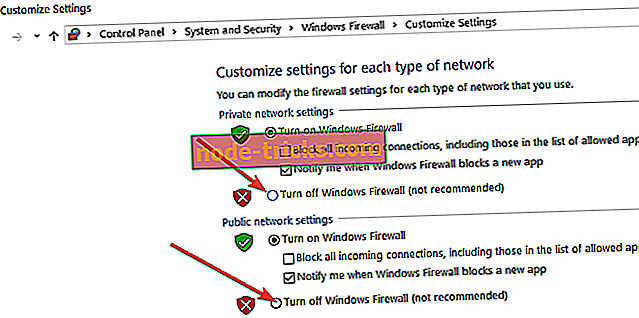
- Dabar kairiuoju pelės klavišu arba bakstelėkite „Turn Windows Firewall off“ funkciją.
- Spustelėkite kairįjį pelės klavišą arba bakstelėkite mygtuką „Gerai“, kad išsaugotumėte pakeitimus.
- Pabandykite vėl prisijungti prie „Blackberry“ mobiliojo ryšio taško, kad pamatytumėte, kaip jis vyksta.
8 sprendimas. Naudokite „Bluetooth“ arba prijungkite
Daugelis naudotojų patvirtino, kad vienintelis sprendimas prijungti du prietaisus yra „Bluetooth“ naudojimas arba prijungimas, nes ryšys paprastai yra stabilesnis, nei „hotspot“ ryšys.
Vienintelis sprendimas, kurį turiu rasti naudodamas „Blackberry 10“, kaip „Windows 10“ interneto ryšys, yra „Windows 10“ įrenginio prijungimas per pririšimą prie „Blackberry“, „Bluetooth“ funkcija atrodo gana gera net ir su didesniu nešiojamuoju kompiuteriu.
Ir jūs visi darote. Jei atidžiai sekėte aukščiau nurodytus veiksmus, dabar turite sugebėti tinkamai prijungti „Windows 8.1“ arba „Windows 10“ kompiuterį prie „Blackberry“ mobiliojo ryšio taško. Jei susidūrėte su problemomis vykdydami šiame vadove nurodytus veiksmus, praneškite apie tai toliau pateiktose pastabose. Mes padėsime jums kuo greičiau.